מְחַבֵּר:
Roger Morrison
תאריך הבריאה:
24 סֶפּטֶמבֶּר 2021
תאריך עדכון:
1 יולי 2024

תוֹכֶן
נעילת קבצים שימושית לבקרה מי יכול לפתוח או לערוך קובץ. אמנם זה טוב מטעמי אבטחה, אך הוא עלול לגרום לבעיות כאשר ברצונך למחוק קובץ נעול ב- Mac. למרבה המזל, ישנן כמה דרכים למחוק קבצים קשים למחיקה וזה אפשרי לחלוטין מתוך מערכת ההפעלה.
לדרוך
שיטה 1 מתוך 3: ריק בבטחה עם אשפה
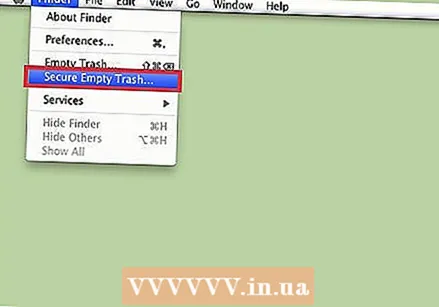 דע את ההבדל בין אשפה ריקה לאשפה ריקה "בבטחה". סל המיחזור ריק בבטחה הוא תכונת בטיחות של אפל כדי להבטיח כי קבצים רגישים לאינדקס יוסרו מהכונן הקשיח ויחליף את השטח שהם תופסים. בשל האופן שבו כונני מצב מוצק מאחסנים נתונים, שיטה זו פחות אמינה על כונני מצב מוצק, ולכן היא נמצאת בהדרגה על ידי אפל.
דע את ההבדל בין אשפה ריקה לאשפה ריקה "בבטחה". סל המיחזור ריק בבטחה הוא תכונת בטיחות של אפל כדי להבטיח כי קבצים רגישים לאינדקס יוסרו מהכונן הקשיח ויחליף את השטח שהם תופסים. בשל האופן שבו כונני מצב מוצק מאחסנים נתונים, שיטה זו פחות אמינה על כונני מצב מוצק, ולכן היא נמצאת בהדרגה על ידי אפל. - האפשרות סל המיחזור הריק בבטחה הוסרה ב- OSX 10.11+.
 העבר את הקובץ לפח. גרור את הקובץ הנעול לפח.
העבר את הקובץ לפח. גרור את הקובץ הנעול לפח.  תרוקן את האשפה בבטחה. פתח את פח האשפה במאתר ובחר "קובץ> רוקן אשפה בבטחה". אתה יכול גם לפתוח את זה עם "Ctrl + לחץ> רוקן אשפה בבטחה ". יש למחוק את הקובץ ללא כל בעיה.
תרוקן את האשפה בבטחה. פתח את פח האשפה במאתר ובחר "קובץ> רוקן אשפה בבטחה". אתה יכול גם לפתוח את זה עם "Ctrl + לחץ> רוקן אשפה בבטחה ". יש למחוק את הקובץ ללא כל בעיה.
שיטה 2 מתוך 3: שנה הרשאות קבצים
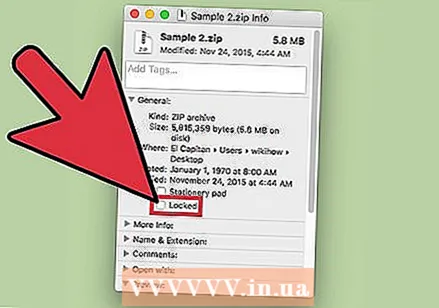 בדוק את מצב הנעילה של הקובץ. בחר את הקובץ ועבור אל "קובץ> קבל מידע". תיבת סימון המסומנת "נעול" תציג את הסטטוס הנוכחי של הקובץ. אם התיבה אינה אפורה, תוכל פשוט לבדוק אותה ולנסות למחוק את הקובץ שוב. אם התיבה אפורה, המשמעות היא שאין לך את ההרשאות הדרושות לקובץ.
בדוק את מצב הנעילה של הקובץ. בחר את הקובץ ועבור אל "קובץ> קבל מידע". תיבת סימון המסומנת "נעול" תציג את הסטטוס הנוכחי של הקובץ. אם התיבה אינה אפורה, תוכל פשוט לבדוק אותה ולנסות למחוק את הקובץ שוב. אם התיבה אפורה, המשמעות היא שאין לך את ההרשאות הדרושות לקובץ.  פתח את המפקח. ללחוץ אוֹפְּצִיָהלחץ לחיצה ארוכה ולחץ על "קובץ> הצג מפקח" (לחיצה ממושכת על מקש Option תשנה את "קבל מידע" בתפריט ל"הצג מפקח "). בתפריט זה, לחץ על המשולש שליד "בעלות והרשאות" כדי להרחיב.
פתח את המפקח. ללחוץ אוֹפְּצִיָהלחץ לחיצה ארוכה ולחץ על "קובץ> הצג מפקח" (לחיצה ממושכת על מקש Option תשנה את "קבל מידע" בתפריט ל"הצג מפקח "). בתפריט זה, לחץ על המשולש שליד "בעלות והרשאות" כדי להרחיב.  בטל את נעילת האפשרויות. מכאן תוכלו להציג את הרשאות הקובץ, אך כדי לשנותן יש להקיש תחילה על סמל הנעילה. כעת תתבקש להזין את סיסמת מנהל המערכת שלך.
בטל את נעילת האפשרויות. מכאן תוכלו להציג את הרשאות הקובץ, אך כדי לשנותן יש להקיש תחילה על סמל הנעילה. כעת תתבקש להזין את סיסמת מנהל המערכת שלך.  שנה את ההרשאות לפתיחה. לחץ על "אתה יכול" ובחר באפשרות "קריאה וכתיבה". עם שינוי זה, אין להסיר עוד את תיבת הסימון לצד "נעול". נקה את תיבת הסימון ומחק את הקובץ כרגיל.
שנה את ההרשאות לפתיחה. לחץ על "אתה יכול" ובחר באפשרות "קריאה וכתיבה". עם שינוי זה, אין להסיר עוד את תיבת הסימון לצד "נעול". נקה את תיבת הסימון ומחק את הקובץ כרגיל.
שיטה 3 מתוך 3: עם הטרמינל
 פתח את הטרמינל. עבור אל "יישומים> יישומים> מסוף" כדי לפתוח אותו. הטרמינל מאפשר לבצע פקודות עם קוד במערכת ההפעלה. השתמש בתגית "sudo" כדי לגשת לספריית הבסיס. לאחר הזנת פקודה, ייתכן שתתבקש להזין את סיסמת מנהל המערכת שלך לפני ביצוע הפקודה.
פתח את הטרמינל. עבור אל "יישומים> יישומים> מסוף" כדי לפתוח אותו. הטרמינל מאפשר לבצע פקודות עם קוד במערכת ההפעלה. השתמש בתגית "sudo" כדי לגשת לספריית הבסיס. לאחר הזנת פקודה, ייתכן שתתבקש להזין את סיסמת מנהל המערכת שלך לפני ביצוע הפקודה.  שנה את מצב הנעילה. הזן "sudo chflags nouchg [נתיב לקובץ]". זה אמור לשנות את המצב הנעול של הקובץ.
שנה את מצב הנעילה. הזן "sudo chflags nouchg [נתיב לקובץ]". זה אמור לשנות את המצב הנעול של הקובץ. - לדוגמא: "sudo chflags nouchg ~ / Applications / Microsoft Word / test.doc".
- ניתן גם לגרור את קובץ היעד בחלון המסוף כדי להיכנס לנתיב הקובץ באופן אוטומטי.
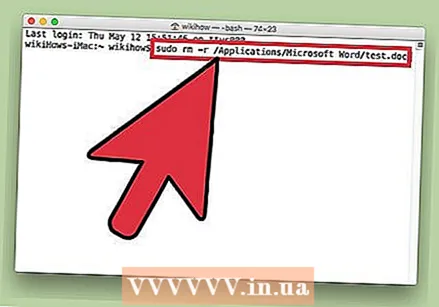 מחק את הקובץ בכוח. אם שום דבר לא עובד, קיימת פקודת מסוף נוספת שתאלץ את מחיקת הקובץ. הזן "sudo rm -r [נתיב לקובץ]". ברוב המקרים, פקודה זו תמחק את הקובץ לאחר מתן סיסמה.
מחק את הקובץ בכוח. אם שום דבר לא עובד, קיימת פקודת מסוף נוספת שתאלץ את מחיקת הקובץ. הזן "sudo rm -r [נתיב לקובץ]". ברוב המקרים, פקודה זו תמחק את הקובץ לאחר מתן סיסמה.



